发布时间:2024-08-23 15: 50: 00
在软件开发和程序代码管理中,Source Insight是一款功能强大的代码编辑器和管理工具。其丰富的语法窗口功能可以大大提高开发效率。本文将详细探讨Source insight排列语法窗口,Source insight激活语法窗口,并介绍Source Insight格式化代码咋做。通过这些内容,帮助用户更好地理解和使用Source Insight,提高代码编辑和管理的效率。
一、Source insight排列语法窗口
在使用Source Insight进行代码编辑时,语法窗口是一个非常重要的工具。它能够显示代码中的语法结构和关键元素,帮助开发者更清晰地理解代码逻辑。以下是关于如何排列Source Insight语法窗口的详细步骤和方法:

1. 打开语法窗口:首先,在Source Insight中打开需要编辑的代码文件。然后,点击“View”菜单,选择“Syntax Window”选项,确保语法窗口处于打开状态。如果语法窗口已经打开,可以跳过此步骤。
2. 调整窗口位置:语法窗口的位置可以根据需要进行调整,以便更好地查看和操作代码。用户可以点击语法窗口的标题栏,将其拖动到合适的位置。常见的排列方式是将语法窗口放置在编辑窗口的右侧或底部,方便同时查看代码和语法结构。
3. 调整窗口大小:根据需要,调整语法窗口的大小,以便显示更多的语法信息。用户可以将鼠标移到语法窗口的边缘,拖动以调整窗口的宽度和高度。确保语法窗口的大小适中,不遮挡主要的代码编辑区域。
4. 配置语法高亮:Source Insight支持多种编程语言的语法高亮,可以根据项目的需要进行配置。点击“Options”菜单,选择“Preferences”选项,打开设置窗口。在“File Type Options”中,选择相应的编程语言,配置语法高亮的颜色和样式。这样可以更直观地查看代码中的语法结构。
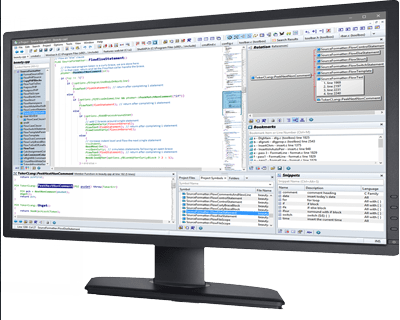
5. 使用语法窗口:语法窗口会实时显示当前代码文件的语法结构,包括函数、变量、类和宏等。用户可以点击语法窗口中的元素,快速定位到代码中的相应位置。通过这种方式,可以更高效地浏览和编辑代码,提升开发效率。
通过以上步骤,可以合理排列和使用Source Insight的语法窗口,提高代码编辑和管理的效率。接下来,我们将探讨Source insight激活语法窗口的方法。
二、Source insight激活语法窗口
在Source Insight中,激活语法窗口是一个重要的操作,能够确保语法窗口正常显示和更新。以下是关于如何激活Source Insight语法窗口的详细步骤和方法:
1. 确认窗口状态:首先,确保语法窗口已经打开。点击“View”菜单,选择“Syntax Window”选项,确认语法窗口处于打开状态。如果语法窗口未打开,点击该选项打开语法窗口。
2. 激活当前文件:在Source Insight中,语法窗口会根据当前激活的文件进行更新。确保需要查看语法结构的文件处于激活状态。点击编辑窗口中的代码文件,使其成为当前激活的文件。语法窗口会自动更新并显示该文件的语法结构。
3. 刷新语法窗口:有时,语法窗口可能不会及时更新,用户可以手动刷新语法窗口。点击“View”菜单,选择“Refresh”选项,或者使用快捷键(通常是F5),刷新语法窗口,确保显示最新的语法结构。
4. 检查配置文件:如果语法窗口无法正常显示,可能是配置文件存在问题。点击“Options”菜单,选择“Preferences”选项,打开设置窗口。在“File Type Options”中,检查相应编程语言的配置,确保语法高亮和语法解析器配置正确。
5. 更新软件版本:如果问题仍然存在,用户可以尝试更新Source Insight到最新版本。访问Source Insight的官方网站,下载并安装最新版本的软件。更新版本可能修复了一些已知的问题,确保语法窗口正常工作。
通过以上方法,可以有效激活Source Insight的语法窗口,确保语法结构的正常显示和更新,提高代码编辑和管理的效率。最后,我们将介绍Source Insight格式化代码的方法。
三、Source Insight格式化代码咋做

在代码开发和管理过程中,格式化代码是提高代码可读性和维护性的重要步骤。Source Insight提供了多种代码格式化工具,以下是关于如何在Source Insight中格式化代码的详细步骤和方法:
1. 选择代码:首先,在Source Insight中打开需要格式化的代码文件。使用鼠标或键盘选择需要格式化的代码段。如果需要格式化整个文件,可以使用Ctrl+A快捷键全选代码。
2. 使用格式化工具:Source Insight提供了多种代码格式化工具,可以根据需要选择合适的工具进行格式化。点击“Edit”菜单,选择“Format Code”选项,或者使用快捷键(通常是Ctrl+K,Ctrl+F),对选中的代码进行格式化。
3. 配置格式化规则:用户可以根据项目需求,配置代码格式化的规则。点击“Options”菜单,选择“Preferences”选项,打开设置窗口。在“Formatting Options”中,配置缩进、空格、对齐和换行等格式化规则。这样可以确保代码格式化符合项目规范和个人习惯。
4. 使用外部工具:如果需要更高级的格式化功能,用户可以使用外部工具。Source Insight支持集成多种外部代码格式化工具,如clang-format、astyle等。用户可以在“Options”菜单中配置外部工具,并设置快捷键,方便快速调用外部工具进行代码格式化。
5. 自动格式化:为了提高开发效率,可以设置自动格式化功能。在保存文件时,自动对代码进行格式化。点击“Options”菜单,选择“Preferences”选项,打开设置窗口。在“Save Options”中,勾选“Automatically format code when saving”选项,保存文件时自动格式化代码。
通过以上方法,可以在Source Insight中高效格式化代码,提高代码的可读性和维护性,确保代码符合项目规范和最佳实践。
综上所述,本文详细探讨了Source insight排列语法窗口,分析了Source insight激活语法窗口的方法,并总结了Source Insight格式化代码咋做。希望这些信息能够帮助您更好地理解和使用Source Insight,提高代码编辑和管理的效率,实现更高效的项目开发和管理。
展开阅读全文
︾